DCP-7010L
Veelgestelde vragen en probleemoplossing |
Wanneer ik tekst wil overbrengen naar WordPad met PaperPort® 8.0SE of 9.0SE of Brother Control Center, wordt de tekst helemaal verhaspeld. Dit is begonnen na het installeren van Windows XP Service Pack 2 (SP2). Hoe komt dit en wat moet ik doen?
Dit probleem wordt veroorzaakt door het feit dat Windows XP SP2 geen ondersteuning biedt voor het standaardbestandstype van WordPad (.wri) voor de OCR-functie van PaperPort. U lost dit op door het standaardbestandstype te wijzigen. Volg de onderstaande aanwijzingen:
OCR met PaperPort® 8.0SE:
-
Klik met de rechtermuisknop op het WordPad-pictogram op de balk Verzenden naar van PaperPort® OCR en klik op Opties....

-
Naast Type Bestand en onder Beelditem verzenden als moet Windows Write, wri worden weergegeven. Klik op de pijl van de keuzelijst (rechts ernaast) en klik op een andere bestandstype, afhankelijk van uw wensen. Wij raden .rtf aan.
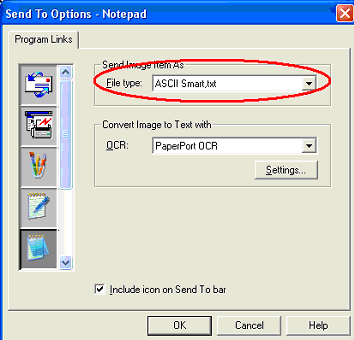
-
Klik op OK. Het standaardbestandstype is nu gewijzigd en de OCR-functie moet nu normaal werken.
OCR met PaperPort® 9.0SE:
-
Klik met de rechtermuisknop op het WordPad-pictogram op de balk Verzenden naar van PaperPort® OCR en klik op Verzenden naar-opties....

-
Onder Converteren naar bestandstype: moet Windows Write, wri worden weergegeven. Klik op de pijl van de keuzelijst (rechts ernaast) en klik op een andere bestandstype, afhankelijk van uw wensen. Wij raden .rtf aan.
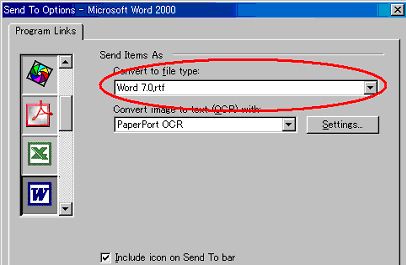
-
Klik op OK. Het standaardbestandstype is nu gewijzigd en de OCR-functie moet nu normaal werken.
OCR met Brother Control Center:
-
Klik met de rechtermuisknop op het OCR-pictogram (Microsoft WordPad) in Brother Control Center en klik op Configuratie.
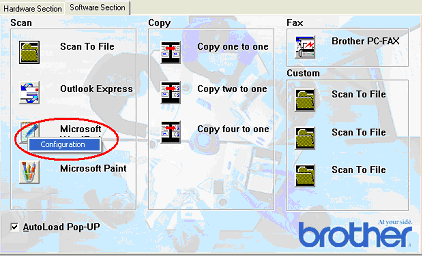
-
Klik op het tabblad Scan Actie en controleer of OCR is geselecteerd.
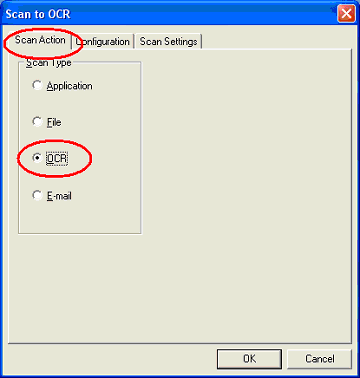
-
Klik op het tabblad Configuratie en klik vervolgens op de knop Koppelinginstellingen.
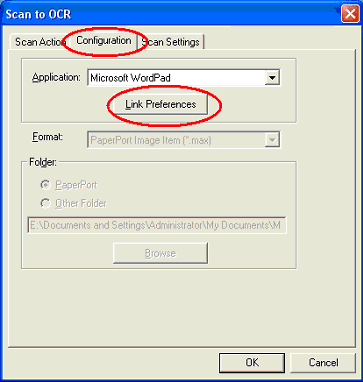
-
Onder Beelditem verzenden als en naast Bestandstype moet Windows Write, wri worden weergegeven. Klik op de pijl van de keuzelijst (rechts ernaast) en klik op een andere bestandstype, afhankelijk van uw wensen. Wij raden .rtf aan.
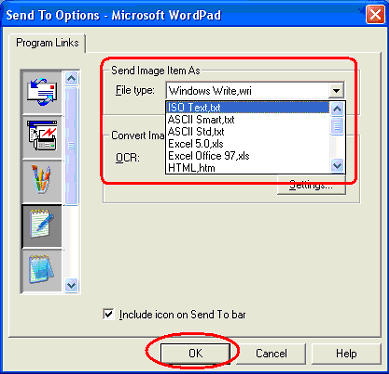
-
Klik op OK. Het standaardbestandstype is nu gewijzigd en de OCR-functie moet nu normaal werken.
OCR met Brother Control Center 2.0:
-
Klik met de rechtermuisknop op het OCR-pictogram in Brother Control Center 2.0 en klik op Configuratie.
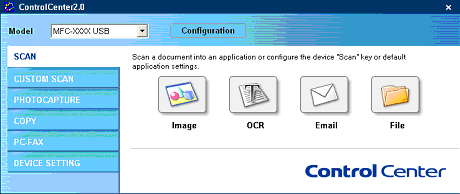
-
Klik op het tabblad Bedieningsknop Software. Onder Type Bestand moet Windows Write, wri worden weergegeven. Klik op de pijl van de keuzelijst (rechts ernaast) en klik op een andere bestandstype, afhankelijk van uw wensen. Wij raden .rtf aan.
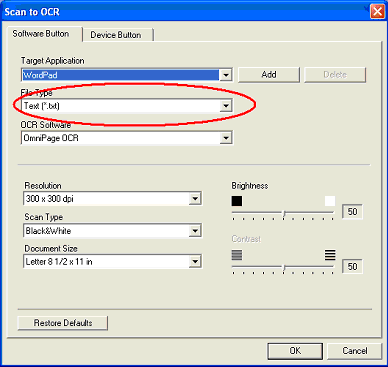
- Klik op OK. Het standaardbestandstype is nu gewijzigd en de OCR-functie moet nu normaal werken.
Verwante modellen
DCP-110C, DCP-310CN, DCP-4020C, DCP-7010, DCP-7010L, DCP-7025, DCP-8020, DCP-8025D, DCP-8040, DCP-8045D, MFC-210C, MFC-3220C, MFC-3240C, MFC-3320CN, MFC-3340CN, MFC-3420C, MFC-3820CN, MFC-410CN, MFC-4820C, MFC-5440CN, MFC-580, MFC-5840CN, MFC-590, MFC-620CN, MFC-7225N, MFC-7420, MFC-7820N, MFC-8220, MFC-8420, MFC-8440, MFC-8820D, MFC-8840D, MFC-8840DN, MFC-890, MFC-9070, MFC-9160, MFC-9180, MFC-9660, MFC-9760, MFC-9880
